È normale che alcune app non rispondano alle modifiche di ridimensionamento
- Nota dall'inizio che il ridimensionamento dello schermo non riduce la risoluzione dello schermo.
- Driver grafici obsoleti possono causare la mancata risposta delle app alle modifiche di ridimensionamento.
- Stai certo che la chiusura e la riapertura delle app possono risolvere il problema.

XINSTALLA FACENDO CLIC SUL DOWNLOAD FILE
Questo software manterrà i tuoi driver attivi e funzionanti, proteggendoti così da errori comuni del computer e guasti hardware. Controlla ora tutti i tuoi driver in 3 semplici passaggi:
- Scarica DriverFix (file di download verificato).
- Clic Inizia scansione per trovare tutti i driver problematici.
- Clic Aggiorna driver per ottenere nuove versioni ed evitare malfunzionamenti del sistema.
- DriverFix è stato scaricato da 0 lettori questo mese
Esistono diverse dimensioni e risoluzioni dello schermo, il che significa che le dimensioni del mio display potrebbero differire dalla tua. Tuttavia, Windows ha una funzionalità integrata chiamata ridimensionamento.
Ti consente di configurare la dimensione del carattere, la visualizzazione dell'app, la risoluzione e altri contenuti visivi. Tuttavia, ci sono alcune difficoltà che puoi incontrare con questa funzione in alcune app.
Pertanto, è essenziale capire cosa fare se alcune app non rispondono alle modifiche di ridimensionamento. Allo stesso modo, discuteremo come risolvere i problemi di ridimensionamento in Windows 10/11.
Perché il ridimensionamento personalizzato non è consigliato?
Il ridimensionamento personalizzato sembra una buona opzione per le persone con difficoltà di vista e per coloro che vogliono alleviare gli occhi dagli affaticamenti.
Tuttavia, il ridimensionamento personalizzato in alcune app o software può causare problemi come l'impossibilità di leggere il carattere o le deformità. È perché alcuni display sono costruiti per non supportare la funzione di ridimensionamento. Quindi, forzare il ridimensionamento personalizzato su di esso può unire il ritaglio del testo e i caratteri.
Perché alcune app non rispondono alle modifiche di ridimensionamento?
- Funzione di ridimensionamento non supportata: Alcune app non supportano le funzionalità di ridimensionamento personalizzate per impostazione predefinita. Significa che gli sviluppatori non hanno autorizzato gli utenti a regolare la qualità di visualizzazione. Pertanto, non si adatterà alle impostazioni di sistema. Inoltre, l'app potrebbe non rispondere alle modifiche di ridimensionamento se il carattere e la risoluzione del display non sono impostati per aumentare la scalabilità in base alla modifica.
- Driver di visualizzazione/Windows obsoleti: Windows utilizza i driver per far funzionare e controllare l'hardware grafico del display. Tuttavia, se questo driver diventa vecchio e obsoleto, può causare difficoltà con alcune applicazioni. Inoltre, Windows obsoleto può influire sul tuo computer. Può impedirne il funzionamento con alcune app e causare problemi di ridimensionamento di Windows 11.
- App obsoleta: Il problema non è solo dal dispositivo se alcune app non rispondono alle modifiche di ridimensionamento. Tuttavia, alcune app si comportano in modo anomalo quando non sono aggiornate e possono impedire loro di rispondere alle modifiche di ridimensionamento impostate.
Come posso correggere le app che non rispondono alle modifiche di ridimensionamento?
1. Chiudi e riavvia l'applicazione
Un'applicazione può non funzionare correttamente se qualcosa non va o se si verifica un problema durante l'avvio. Tuttavia, alcune app non risponderanno alle modifiche di ridimensionamento finché non le chiuderai e le riaprirai.
Quindi, chiudi e riavvia l'app per vedere se i problemi "le app non rispondono alle modifiche di ridimensionamento" persistono.
2. Aggiorna i driver grafici
- premi il finestre + R tasti contemporaneamente per richiedere il Esegui finestra di dialogo.
- Digita quanto segue nello spazio di ricerca: devmgmt.msc, quindi fare clic su OK pulsante.
- Dai risultati della ricerca, fare clic su Schede video.

- Seleziona il autista dal menu a discesa e fare clic con il tasto destro su di esso.
- Clicca il Aggiorna driver Opzione software, quindi seleziona Cerca automaticamente il software del driver aggiornato.

Windows scaricherà e installerà automaticamente gli aggiornamenti dei driver, se disponibili. In alternativa, puoi utilizzare DriverFix per scaricare automaticamente tutti i driver più recenti anziché scaricarli singolarmente.
⇒Ottieni DriverFix
3. Aggiorna le app che non rispondono alle modifiche di ridimensionamento
- Lancio Microsoft Store.
- Clicca sul Pulsante menu nell'angolo in alto a destra dello schermo e selezionare Download e aggiornamenti.

- Vai al app si desidera aggiornare e fare clic Ricevi aggiornamenti.
Se sono disponibili aggiornamenti per l'app, Windows la cercherà automaticamente e lo installerà.
Come faccio a forzare il ridimensionamento dello schermo?
- premi il finestre tasto + io per lanciare il Impostazioni app e fare clic su Sistema.

- Seleziona il Opzione di visualizzazione.
- Vai al Scheda Scala e layout.
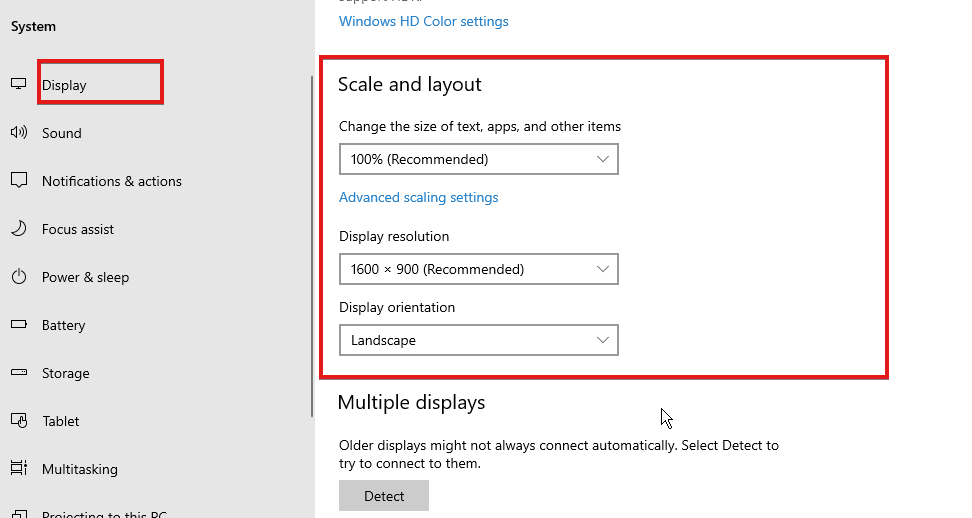
- Fare clic sul pulsante a discesa per espandere le funzionalità che si desidera regolare.
Riavvia il computer per salvare le modifiche apportate.
- Come creare un hotspot mobile su Windows 11
- Non riesci a connetterti alla VPN in Windows 10? Ecco come sbloccarlo
- 4 migliori app di scacchi multipiattaforma per giocare a scacchi su qualsiasi dispositivo
Il ridimensionamento dello schermo ha una risoluzione inferiore?
Il ridimensionamento e la risoluzione dello schermo sono caratteristiche diverse. Quando ridimensioni il tuo display, influisce sulle dimensioni di ciò che è sullo schermo. La risoluzione si occupa della qualità dell'immagine. Pertanto, il ridimensionamento dello schermo non influisce sul numero di pixel di una risoluzione.
In conclusione, app come Chrome richiedono soluzioni per problemi di ridimensionamento. Pertanto, consigliamo agli utenti di controllare il nostro articolo su modi per risolvere eventuali problemi di ridimensionamento e zoom di Chrome.
Inoltre, puoi leggere il nostro articolo sul confronto delle prestazioni tra il ridimensionamento della GPU e il ridimensionamento del display.
 Hai ancora problemi?Risolvili con questo strumento:
Hai ancora problemi?Risolvili con questo strumento:
- Scarica questo strumento di riparazione del PC valutato Ottimo su TrustPilot.com (il download inizia su questa pagina).
- Clic Inizia scansione per trovare problemi di Windows che potrebbero causare problemi al PC.
- Clic Ripara tutto per risolvere i problemi con le tecnologie brevettate (Sconto esclusivo per i nostri lettori).
Restoro è stato scaricato da 0 lettori questo mese
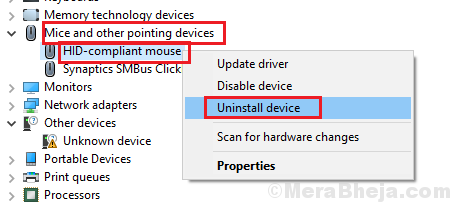

![[Risolto] Windows Hello non è disponibile su questo dispositivo Errore in Windows 10](/f/1bbaf8f4d6a7c60ce3513bc5529b6f01.png?width=300&height=460)